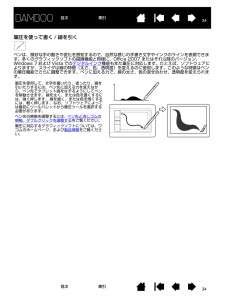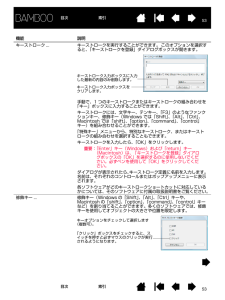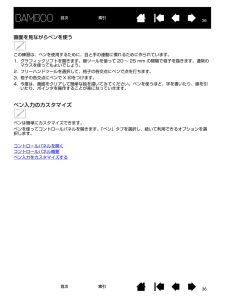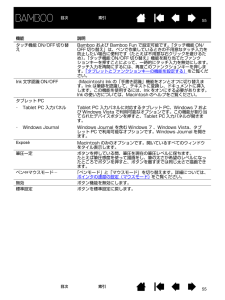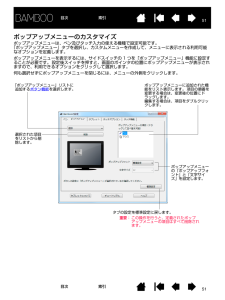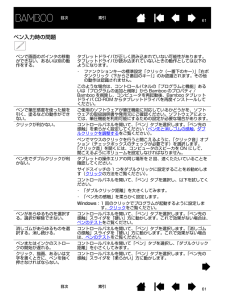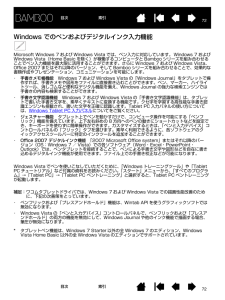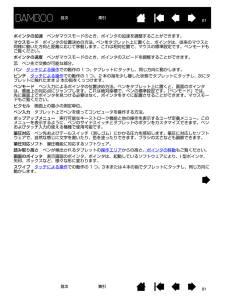Q&A
取扱説明書・マニュアル (文書検索対応分のみ)
"字"3 件の検索結果
"字"50 - 60 件目を表示
全般
質問者が納得こんにちは。
解決できるか分かりませんが、ワコムのサポートに対応策があるので、試してみてください。
http://tablet.wacom.co.jp/support/faq/after/det.php?id=1198
5204日前view8
全般
質問者が納得こんにちは。
手書きブログのFAQで、
http://tegaki.pipa.jp/VFAQS.jsp
「書きブログ・コメント・プロフィールなどで線が書けない」の解決策があいりますので、見てください。
5269日前view24
全般
質問者が納得簡単な質問ですが、ドライバーはインストーされましたか?あと<すべてのプログラム><ペンタブレット><ペンタブレットのプロパティー>の設定画面見れますか?
5411日前view27
55目次 索引目次索引本書について本書は、Bamboo シリーズ の使い方や機能について説明しています。本書に記載される情報は、Windows と Macintosh コンピュータに共通するもので、特に記載のない限り、Windows の画面を使用しています。・目次または索引 で項目をクリックすると、その項目に移動することができます。・Bamboo シリーズについて では、Bamboo シリーズの様々な機能をご紹介します。・姿勢と作業環境を整えるは、タブレットの機能を理解するための早分かりガイドです。・Bambooシリーズ を使う では、タブレットの使い方の基本を紹介します。 Bamboo シリーズの使い方を説明するとともに、初めてお使いになるユーザ向けの練習を含みます。・Bamboo シリーズをカスタマイズするでは、作業しやすいように Bamboo シリーズを最適化する方法を説明します。・トラブルシューティングでは、タブレットと入力デバイスのテストおよびトラブルシューティングの情報が記載されています。トラブルシューティング情報では、よくある質問に対する回答が掲載されています。・付録には、製品のお手入れに関す...
1111目次 索引目次索引ペン補足:Bamboo Pen 用ペン (LP-160) にはテールスイッチ(消しゴム)は搭載されていませんのでご注意ください。ペンホルダーペンを使用しないときは、ペンホルダーにペンを収納してください。 ペンホルダーは Bamboo Touch タブレットには付いていません。ペン先 (交換可能)テールスイッチ(消しゴム )サイドスイッチペン自由に線を描いたり、画像を編集したり、フリーハンド感覚で使える、筆圧機能対応のペンです。また手書き文字認識や、文書へのアノテーション(書き込み)にも活用できます。このペンは、コードレスで電池も不要です。Windows7/Vista 上で Offi ce2007(またはそれ以降のバージョン)のデジタルインク機能を活用すると、文書作成におけるワークフローの向上に役立ちます。デジタルマークアップによって共同で編集作業を行ったり、デジタルインクによって文書にメモを書き込むことができます。重要:ペンを使用しないときは、ペンホルダーに入れるか、または机の上に横にして置いてください。 ペンホルダーに入れるときは、テールスイッチ(消しゴム)から先に入れてください。...
3434目次 索引目次索引筆圧を使って書く / 線を引くペンは、微妙な手の動きや変化を感知するので、自然な感じの手書き文字やインクのラインを表現できます。多くのグラフィックソフトの描画機能と同様に、Office 2007 またはそれ以降のバージョン、Windows 7 および Vista での デジタルインク機能もまた筆圧に対応します。たとえば、ソフトウェアによりますが、スライダは線の特徴(太さ、色、透明度)を変えるのに使用します。このような特徴はペンの筆圧機能でさらに調整できます。ペンに加える力で、線の太さ、色の混ぜ合わせ、透明度を変えられます。筆圧を使用して、文字を書いたり、塗ったり、線を引いたりするには、ペン先に加える力を変えながら、ペン先でタブレット面をなぞるようにしてペンを移動させます。 線を太く、または色を濃くするには、強く押します。 線を細く、または色を薄くするには、軽く押します。 なお、ソフトウェアによっては最初にツールパレットから筆圧ツールを選択する必要があります。 ペン先の感触を調整するには、 ペン先と消しゴムの感触、ダブルクリックを調整する をご覧ください。筆圧に対応するグラフィック...
5353目次 索引目次索引機能 説明キーストローク ... キーストロークを実行することができます。 このオプションを選択すると、「キーストロークを登録」ダイアログボックスが開きます。手動で、1 つのキーストロークまたはキーストロークの組み合わせを「キー」ボックスに入力することができます。 キーストロークには、文字キー、テンキー、「F3」のようなファンクションキー、修飾キー(Windows では「Shift」、「Alt」、「Ctrl」、Macintosh では「shift」 、「option」、「command」、「control」キー)を組み合わせることができます。「特殊キー」メニューから、特別なキーストローク、またはキーストロークの組み合わせを選択することもできます。キーストロークを入力したら、「OK」をクリックします。重要:「Enter」キー(Windows)および「return」キー(Macintosh)は、 「キーストロークを登録」ダイアログボックスの「OK」を選択するのに使用しないでください。必ずペンを使用して「OK」をクリックしてください。ダイアログが表示されたら、キーストローク定義に名前...
3636目次 索引目次索引画面を見ながらペンを使うこの練習は、ペンを使用するために、目と手の連動に慣れるために作られています。1. グラフィックソフトを開きます。線ツールを使って 20 ~ 25 mm の間隔で格子を描きます。通常のマウスを使ってもよいでしょう。2. フリーハンドツールを選択して、格子の各交点にペンで点を打ちます。3. 格子の各交点にペンで X 印をつけます。4. 今度は、画面をクリアして簡単な絵を描いてみてください。ペンを使うほど、字を書いたり、線を引いたり、ポインタを操作することが楽になっていきます。ペン入力のカスタマイズペンは簡単にカスタマイズできます。 ペンを使ってコントロールパネルを開きます。「ペン」タブを選択し、続いて利用できるオプションを選択します。コントロールパネルを開くコントロールパネル概要ペン入力をカスタマイズする
5555目次 索引目次索引機能 説明タッチ機能 ON/OFF 切り替え Bamboo および Bamboo Fun で設定可能です。 「タッチ機能 ON/OFF 切り替え」は、ペンで作業しているときの不用意なタッチ入力を防止したい場合に便利です(たとえば不用意な右クリックを避けるため)。「タッチ機能 ON/OFF 切り替え」機能を割り当てたファンクションキーを押すことによって、一時的にタッチ入力を無効にします。タッチ入力を再開にするには、再度このファンクションキーを押します。「タブレットとファンクションキーの機能を設定する」をご覧ください。 Ink 文字認識 ON/OFF (Macinto sh) Ink の「手書き認識」機能をオンとオフに切り替えます。Ink は筆跡を認識して、テキストに変換し、ドキュメントに挿入します。この機能を使用するには、Ink をオンにする必要があります。Ink の使い方については、Macintosh のヘルプをご覧ください。タブレット PC・ Tablet PC 入力パネル Tablet PC 入力パネルに対応するタブレット PC、Windows 7 および Windows Vi...
5151目次 索引目次索引ポップアップメニューのカスタマイズポップアップメニューは、ペン及びタッチ入力の使える機種で設定可能です。「ポップアップメニュー」タブを選択し、カスタムメニューを作成して、メニューに表示される利用可能なオプションを定義します。ポップアップメニューを表示するには、サイドスイッチの 1 つを「ポップアップメニュー」機能に設定することが必要です。 設定後スイッチを押すと、画面のポインタの位置にポップアップメニューが表示されますので、利用できるオプションをクリックして選択します。 何も選択せずにポップアップメニューを閉じるには、メニューの外側をクリックします。ポップアップメニューに追加された機能をリスト表示します。 項目の順番を変更する場合は、変更後の位置にドラッグします。 編集する場合は、項目をダブルクリックします。「ポップアップメニュー」リストに追加するボタン機能を選択します。選択された項目をリストから削除します。ポップアップメニューの「ポップアップフォント」と「文字サイズ」を設定します。タブの設定を標準設定に戻します。重要:この操作を行うと、定義されたポップアップメニューの項目はす...
6161目次 索引目次索引ペン入力時の問題ペンで画面のポインタの移動ができない、あるいは別の動作をする。タブレットドライバが正しく読み込まれていない可能性があります。 タブレットドライバが読み込まれていないときの動作としては以下のようになります。・ ファンクションキーの標準設定「クリック(一番下のキー) 」「右ボタンクリック(下から2番目のキー)」のみ認識されます。その他の動作は認識されません。このような場合は、コントロールパネルの「プログラムと機能」あるいは「プログラムの追加と削除」から Bamboo のプロパティ /Bamboo を削除し、コンピュータを再起動後、Bamboo タブレットドライバ CD-ROM からタブレットドライバを再度インストールしてください。ペンで筆圧感度を使った線を引く、塗るなどの動作ができない。ご使用のソフトウェアが筆圧機能に対応しているかどうかを、ソフトウェアの取扱説明書や発売元にご確認ください。ソフトウェアによっては、筆圧機能を利用可能にするための設定が必要な場合があります。クリックが利かない。 コントロールパネルを開いて、 「ペン」タブを選択します。「ペン先の感触」を柔ら...
7272目次 索引目次索引Windows でのペンおよびデジタルインク入力機能Microsoft Windows 7 および Wi ndows Vista では、ペン入力に対応しています。 Windows 7 およびWindows Vista(Home Basic を除く)が稼働するコンピュータと Bamboo シリーズを組み合わせることでペン入力機能を最大限に活用することができます。さらに Windows 7 および Windows Vista、Office 2007 またはそれ以降のバージョン、そして Bamboo シリーズを組み合わせることで、効果的な書類作成やプレゼンテーション、コミュニケーションを可能にします。・手書きメモ帳機能 Windows 7 および Windows Vista の「Windows Journal」をタブレットで操作すれば、手書きメモや図形をファイルに直接書き込むことができます。ペン、マーカー、ハイライトツール、消しゴムなど便利なデジタル機能を備え、Windows Journal の強力な検索エンジンでは手書きの内容も検索することができます。・手書き文字認識機能 Windo...
8181目次 索引目次索引ポインタの加速 ペンがマウスモードのとき、ポインタの加速を調整することができます。マウスモード ポインタの位置決めの方法。 ペンをタブレット上に置くと、ポインタは、従来のマウスと同様に動いた方向と距離に応じて移動します。これは相対位置で、マウスの標準設定です。ペンモードもご覧ください。ポインタの速度 ペンがマウスモードのとき、ポインタのスピードを調整することができます。芯 ペン先で交換が可能な部分。パン タッチによる操作での動作の 1 つ。 タブレットにタッチし、同じ方向に動かします。ピンチ タッチによる操作での動作の 1 つ。 2 本の指を少し離した状態でタブレットにタッチし、 次にタブレットに触れたまま 2 本の指をくっつけます。ペンモード ペン入力によるポインタの位置決め方法。ペンをタブレット上に置くと、画面のポインタは、画面上の対応点にジャンプします。これは絶対座標で、ペンの標準設定です。「ペンモード」では、先に画面上でポインタを見つける必要はなく、ポインタをすぐに配置させることができます。マウスモードもご覧ください。ピクセル 画面上の最小の測定単位。ペン入力 タブレッ...
- 1